宝塔面板部署Genshinhelper
大约 2 分钟
宝塔部署Ginshinhelper
首先找到宝塔面板中的软件商店,在里面搜索并下载Python项目管理器,打开首页显示,这步应该是默认的,也是为了操作方便,如果没有,可以通过下在软件商店的已安装列找到Python项目管理器打开首页显示设置。
然后在首页找到Python项目管理器打开,然后在版本管理中选择一个版本安装,至此,python运行环境就装好了,具体使用方法稍后面会讲到。
接下来介绍下核心的工具
作者:银弹
项目介绍:genshinhelper
本次使用项目:https://gitlab.com/y1ndan/genshin-checkin-helper
将这个项目通过宝塔面板下载到服务器上,然后使用打开Python管理器,具体操作如下:
- 项目名称:自定
- 路径:/xxx/genshin-checkin-helper-main
- Python版本:选择下载好的python版本
- 框架和启动方式:python
- 启动文件/文件夹:/xxx/genshin-checkin-helper-main/genshincheckinhelper/main.py
- 是否安装模块依赖:勾选,如果添加项目时提醒没有找到依赖包可取消勾选,添加项目后运行,在Python项目管理器中查看当前项目运行的日志,会因为缺少模块而报错,只需将缺失模块名称复制,在Python项目管理器-项目管理-刚刚创建的项目-模块中粘贴要添加的模块,多运行几次,应该会缺几个包,每次报错会提示一个包
- 开机启动:自定
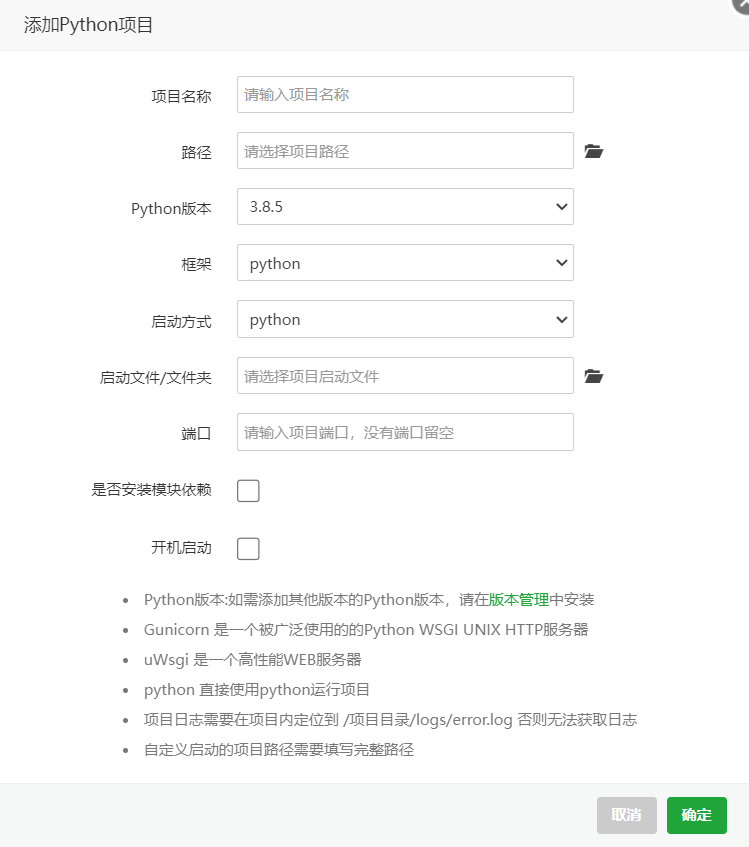
接着就要配置/xxx/genshin-checkin-helper-main/genshincheckinhelper/config下的config.json文件,具体配置方式参考——项目介绍,其中
- “RANDOM_SLEEP_SECS_RANGE”: “0-300” 在开始签到后0~300秒内任意时刻进行签到操作
- “CHECK_IN_TIME”: “06:00” 每日6:00开始签到
这两项操作设置好后在Python管理器中查看运行,运行正常即可
关于在计划任务中运行python脚本
在Python文件管理器中创建项目以提供python运行环境
source project_path/project_name/venv/bin/activate
python3 python shell path
deactivate
